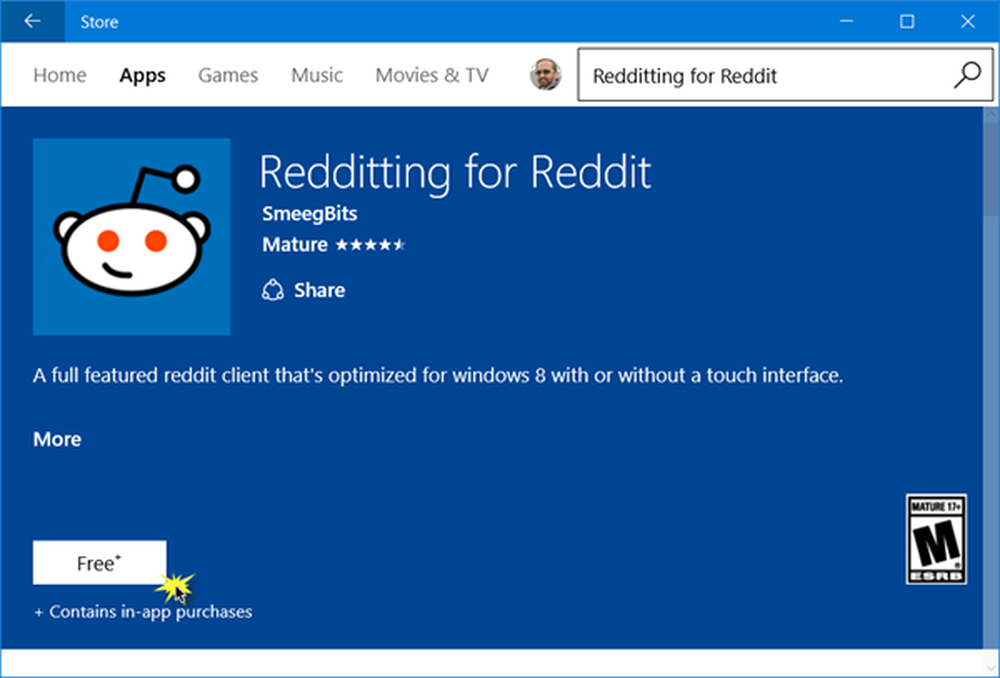Så här installerar eller avinstallerar du Windows Store-program i Windows 8

Windows Apps är något som gör Windows 8-operativsystemet mer älskvärt. Microsoft lade därför Windows Store i Windows 8. Med Windows Store närvarande, användare kan enkelt hitta och installera appar av deras intresse.
Observera att jag bara använder ordet "INSTALL" eftersom Windows Store i konsumentförhandsgranskning i Windows 8 effektiviserar processen med att installera appar.
Windows 10 användare? Gå här för att se hur du installerar eller avinstallerar Windows 10-appar.
Installera Metro Apps i Windows 8 med Windows Store
- Hitta först "Store" -plattan i Windows 8 Start-skärmen och klicka på den. Kolla skärmdumpen nedan.

- Om inte, öppna Charms-fältet från hörnet på din datorskärm, välj "Sök" och välj sedan "Butik". Åtgärden bör omedelbart ta upp Windows Store.
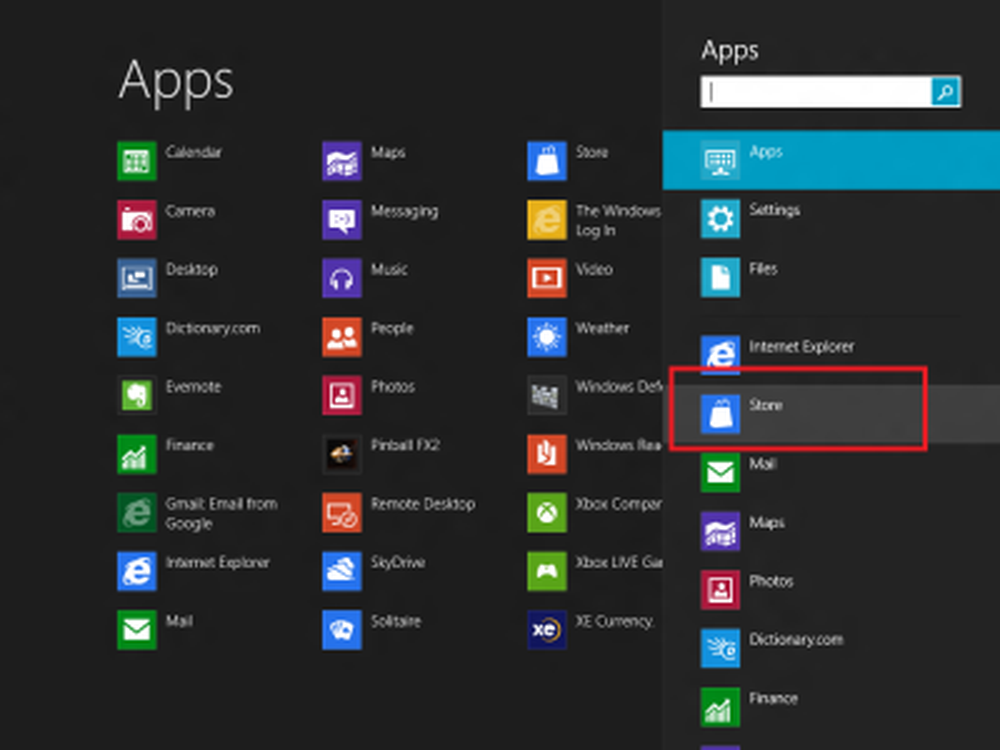
- Om det inte gör det, vänta en stund och låt den bli laddad.
- När du är laddad kommer du att märka ett kakelbaserat användargränssnitt tillsammans med alla appar som är ordentligt organiserade och smart kategoriserade.
Här är en lista över kategorier som är tillgängliga:
- Spel
- Social
- Underhållning
- foton
- Musik videor
- Böcker och referens
- Nyheter och väder
- Mat & Äta
- Resa
- Produktivitet
- Verktyg
- Utbildning och mycket mer
- Bli inte orolig när du tittar på antalet kategorier. En horisontell rullningsfält hjälper dig att bläddra i olika kategorier av applikationer.
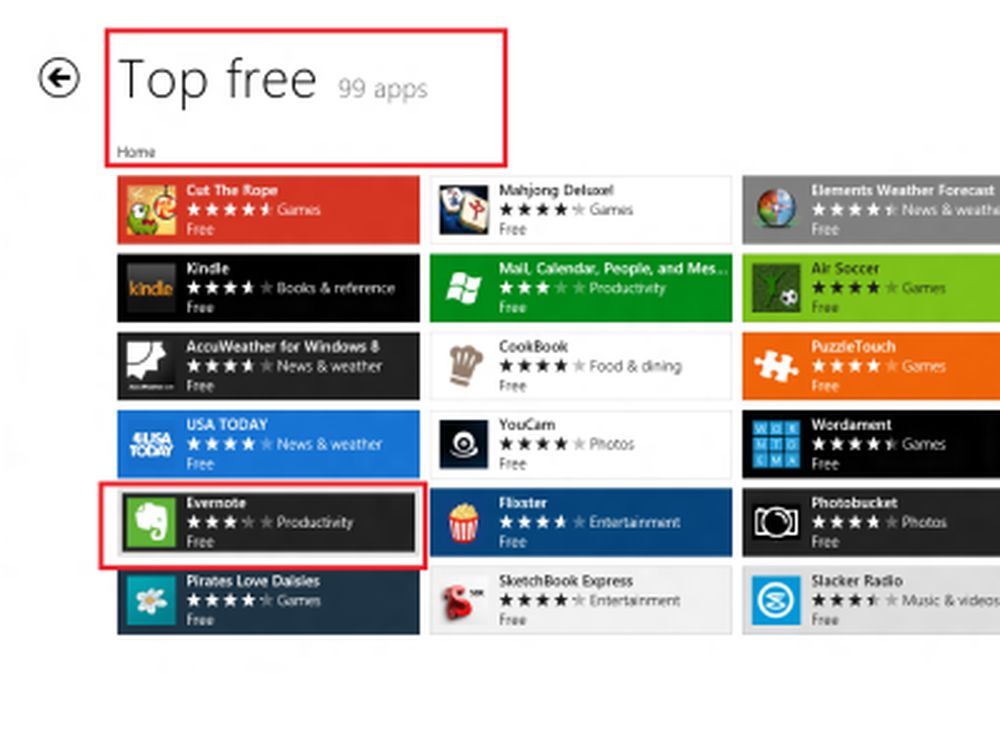
- Efter att ha tittat på några appar från ovan nämnda kategorier valde jag 'Evernote'och klickade på den.
- Omedelbart presenterades jag med installationsskärmen för appen. Efter att ha läst beskrivningen och fann den lämplig för min användning klickade jag på 'Installera' knapp.

- Omedelbart blev jag uppmanad att logga in med ett Microsoft-konto för att installera appen. Du måste logga in på ditt Microsoft-konto.
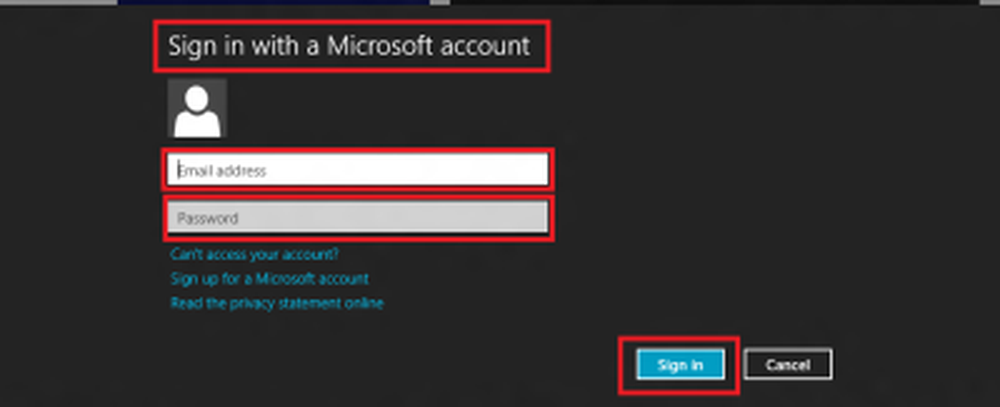
- Om du inte har en, rekommenderar jag starkt dig att anmäla dig till en Microsoft konto först. Du kan helt enkelt göra det genom att klicka på alternativet "ANMÄRK FÖR MICROSOFT ACCOUNT", som ligger strax under 'E-postadress' och 'Lösenord' fält som visas på bilden nedan.
- När du är klar kan du klicka på 'Installera' knappen och gå tillbaka till Start-skärmen och vänta en stund tills installationsprocessen är klar.
På samma sätt kan du installera så många appar som du vill ha till ett oslagbart pris, GRATIS! Visst kan vissa av dem betalas, men du hittar många gratis alternativ där också!
Så här avinstallerar du en modern app i Windows 8
Om du vill avinstallera någon Metro eller Modern app i Windows 8, gå till startskärmen och högerklicka på appen du vill avinstallera. En aktivitetsfält glider upp längst ner på skärmen och visar tillgängliga alternativ för appen. Välj Avinstallera.

Det är allt! Appen avinstalleras.
I Windows 8.1 öppnar du Charms> PC-inställningar> PC och enheter? Disk utrymme. Här får du en uppfattning om hur mycket diskutrymme varje app tar upp.
För pekskärmsenheter måste du göra en svepning på appplattan som du vill avinstallera. Nu väljer du Avinstallera från alternativen som visas.
Läs också:
- Använd PowerShell för att ta bort flera Windows Store-appar i Windows 8 samtidigt
- Avinstallera och fullständigt radera alla förinstallerade moderna program från Windows 8.